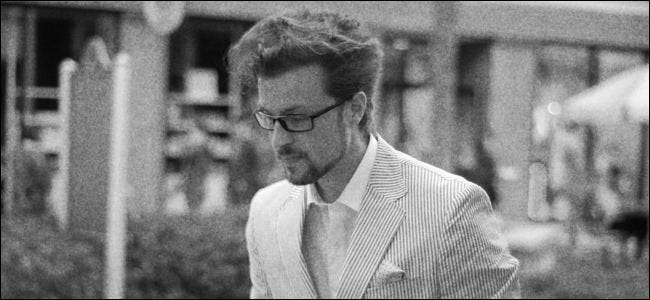
Ένα από τα στοιχεία της φωτογραφίας που βασίζεται στην ταινία χάθηκε με τη μετάβαση στην ψηφιακή φωτογραφία είναι η παρουσία κόκκων φιλμ. Εάν θέλετε να ανακτήσετε το εφέ με τη σύγχρονη ψηφιακή εξέδρα σας, διαβάστε καθώς σας παρουσιάζουμε πώς.
Γιατί θέλω να το κάνω αυτό και τι ακριβώς είναι το Film Grain;
Η ψηφιακή λήψη είναι γρήγορη, είναι ευχάριστη και μπορείτε να ελέγξετε αμέσως τις φωτογραφίες σας και να τροποποιήσετε τη ροή εργασίας σας. Τούτου λεχθέντος, πολλοί άνθρωποι θρηνούν την απώλεια ορισμένων στοιχείων της κινηματογραφικής εμπειρίας, συμπεριλαμβανομένης της εξαφάνισης των ταινιών. Εάν θέλετε να ανακτήσετε την εμφάνιση κόκκων φιλμ στην ψηφιακή σας φωτογραφία, θα χρειαστεί να εκτελέσετε μια μικρή μαγεία μετά την επεξεργασία για να την επαναφέρετε.
Προτού αναφερθούμε στις λεπτομέρειες της πραγματικά προσθήκης προσομοιωμένου κόκκου φιλμ στις φωτογραφίες σας, ας μιλήσουμε λίγο για το τι είναι πραγματικά το κόκκο φιλμ. Αν και οι άνθρωποι συχνά συγκρίνουν τον ψηφιακό θόρυβο εικόνας που παρατηρείται στις σύγχρονες ψηφιακές φωτογραφικές μηχανές με τον κόκκο φιλμ της παραδοσιακής αναλογικής ταινίας, είναι δύο βασικά διαφορετικά πράγματα. Ο θόρυβος που εμφανίζεται στις ψηφιακές φωτογραφίες είναι το αποτέλεσμα φυσικών περιορισμών του αισθητήρα, σφαλμάτων μετάδοσης και άλλων στοιχείων που είναι μοναδικά στις ηλεκτρονικές διαδικασίες που αποτελούν τη βάση της εμπειρίας ψηφιακής φωτογραφίας.
Το κόκκο φιλμ, από την άλλη πλευρά, είναι μια τυχαία οπτική υφή που εμφανίζεται στο φιλμ κατά τη διαδικασία ανάπτυξης. Ο κόκκος που φαίνεται στη φωτογραφία είναι στην πραγματικότητα ένα τεχνούργημα της διαδικασίας ανάπτυξης που προκαλείται από αλογονίδιο αργύρου (στην περίπτωση ασπρόμαυρης ανάπτυξης) και αιωρούμενα σωματίδια βαφής (στην περίπτωση έγχρωμης φωτογραφίας). Αν και το ίδιο φιλμ που αναπτύχθηκε με την ίδια διαδικασία θα έχει πολύ παρόμοια μοτίβα κόκκων, το μοτίβο κόκκων για κάθε μεμονωμένη αρνητική και προκύπτουσα φωτογραφία μοιάζει πολύ με τη νιφάδα χιονιού στη μοναδικότητά του.
Τώρα, θα είμαστε οι πρώτοι που θα το πούμε: αν δεν σας αρέσουν τα αντικείμενα οποιουδήποτε είδους στις φωτογραφίες σας, όπως ψηφιακός θόρυβος, αναλογικός κόκκος φιλμ ή προσομοιωμένος κόκκος, αυτό δεν είναι το σεμινάριο για εσάς. Ωστόσο, εάν ρίχνετε λίγο κόκκο στις φωτογραφίες σας είναι ακριβώς αυτό που διέταξε ο γιατρός φωτογραφιών, έχετε έρθει στο σωστό μέρος.
Τι χρειάζομαι?
Για αυτό το σεμινάριο θα χρειαστείτε μερικά πράγματα, όπως:
- Φωτογραφίες για επεξεργασία (προτιμάται ασπρόμαυρο)
- Adobe Photoshop
Χρησιμοποιούμε το Adobe Photoshop CS6, αλλά οι τεχνικές που περιγράφονται στο σεμινάριο πρέπει να λειτουργούν καλά σε παλαιότερες εκδόσεις του Photoshop. Αν και μπορείτε να χρησιμοποιήσετε οποιαδήποτε φωτογραφία θέλετε για το σεμινάριο, σας προτείνουμε να χρησιμοποιήσετε μια ασπρόμαυρη φωτογραφία. Ενώ τόσο η ασπρόμαυρη μεμβράνη όσο και η έγχρωμη μεμβράνη έχουν κόκκους φιλμ, οι περισσότεροι άνθρωποι βρίσκουν κόκκους φιλμ σε ασπρόμαυρες φωτογραφίες πολύ ελκυστικές, αλλά βγαίνουν από κόκκους σε έγχρωμες φωτογραφίες. Μη διστάσετε να χρησιμοποιήσετε ό, τι ταιριάζει στο σκοπό σας, αλλά να γνωρίζετε ότι υπάρχει μια ξεχωριστή προτίμηση για ασπρόμαυρες φωτογραφίες.
Εάν θέλετε κάποιους δείκτες για τη μετατροπή των έγχρωμων ψηφιακών φωτογραφιών σας σε φανταστικές ασπρόμαυρες, ανατρέξτε σίγουρα στα προηγούμενα σεμινάρια σχετικά με το θέμα: Πώς να μετατρέψετε τις έγχρωμες φωτογραφίες σας σε εκπληκτικές ασπρόμαυρες εκτυπώσεις και Πώς να βελτιώσετε τις ασπρόμαυρες φωτογραφίες σας με καμπύλες προσαρμογής
Προσθήκη κόκκου στις φωτογραφίες σας

Φορτώστε τη βασική εικόνα σας στο Photoshop. Για αυτό το σεμινάριο, θα χρησιμοποιήσουμε την παραπάνω φωτογραφία, τον συγγραφέα που φωτογραφήθηκε από τη σύζυγό του, ως βασική εικόνα μας. Θα σημειώσετε ότι η εικόνα είναι αρκετά καθαρή με σχεδόν μηδενικό ψηφιακό θόρυβο ή αντικείμενα οποιουδήποτε είδους. Αν και σίγουρα δεν είναι σημαντικό να ξεκινήσετε με μια αθόρυβη εικόνα, το επισημαίνουμε απλώς για να τραβήξετε την προσοχή σας στο πώς φαίνεται η φωτογραφία τώρα σε σχέση με το πώς θα μοιάζει αργότερα μετά την επεξεργασία της.
Δημιουργία στρώματος επικάλυψης κόκκων: Το πρώτο βήμα είναι να δημιουργήσουμε το στρώμα κόκκων μας. Επιλέξτε Layer -> New Layer -> Layer (ή CTRL + SHIFT + N) για να δημιουργήσετε ένα νέο επίπεδο, ονομάστε το "Grain Overlay", ρυθμίστε τη λειτουργία σε "Overlay" και επιλέξτε το πλαίσιο στο κάτω μέρος με την ένδειξη "Fill with Overlay" - ουδέτερο χρώμα (50% γκρι), όπως:
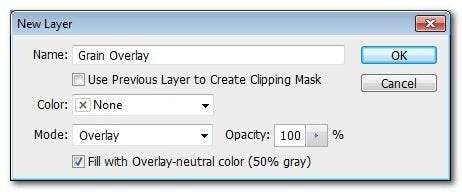
Η εικόνα σας θα μοιάζει πανομοιότυπη παρά την προσθήκη του επιπέδου, καθώς δεν έχουμε προσθέσει ακόμα κάτι στο επίπεδο.
Γέμισμα του επιπέδου επικάλυψης κόκκων: Επιλέξτε το στρώμα επικάλυψης κόκκων που δημιουργήσατε στο προηγούμενο βήμα. Θα κάνουμε ένα βήμα αντίθετο από αυτό που θέλουν οι περισσότεροι να πετύχουν με τις ψηφιακές τους φωτογραφίες, θα προσθέσουμε θόρυβο στην εικόνα. Μην ανησυχείτε όμως, τι θα ξεκινήσει καθώς ο πολύ άσχημος ψηφιακός θόρυβος θα έχει μια πραγματικά ωραία ποιότητα με κόκκους φιλμ μέχρι το τέλος.
Επιλέξτε το στρώμα "Grain Overlay" και μετά επιλέξτε Φίλτρο -> Θόρυβος -> Προσθήκη θορύβου.

Υπάρχουν πολλές βασικές ρυθμίσεις εδώ. Πρώτον, εάν εργάζεστε με ασπρόμαυρη εικόνα (και ελπίζουμε να είστε!) Βεβαιωθείτε ότι έχετε επιλέξει το "Monochromatic" στο κάτω μέρος του πλαισίου διαλόγου. Εάν το αφήσετε αυτό ανεξέλεγκτο με ασπρόμαυρη εικόνα, θα εμφανιστεί θόρυβος με χρώμα που θα φαίνεται αρκετά περίεργο. Για τη διανομή, επιλέξτε "Gaussian". θέλουμε να αποφύγουμε την ομαλή εμφάνιση του ομοιόμορφου θορύβου, μοιάζει πολύ ψηφιακό και πολύ σαν πραγματικό κόκκο φιλμ.
Τέλος, προσαρμόστε την ποσότητα θορύβου που εισάγεται στο επίπεδο (παραλείψτε τη χρήση του ρυθμιστικού καθώς οι ρυθμίσεις σε αυτό είναι πολύ ευρείες, χρησιμοποιήστε τα βέλη πάνω / κάτω στο πληκτρολόγιο για να κάνετε πολύ μικρές ρυθμίσεις). Όπως με τις περισσότερες προσαρμογές φωτογραφιών, πιο λιγο είναι περισσότερο. Διαπιστώνουμε ότι μας αρέσει ένα στρώμα Grain Overlay με θόρυβο 3-8%. Μπορεί να σας αρέσει λίγο πιο θορυβώδες / πιο δραματικό, αλλά καθώς ανεβαίνετε στην κλίμακα τα πράγματα γίνονται βρώμικα αρκετά γρήγορα. Για τις περισσότερες εικόνες, οτιδήποτε πάνω από το 20% θα υπερνικήσει την εικόνα.
Ανάμειξη του κόκκου: Παρόλο που ο θόρυβος στο Gaussian βοηθά στη δημιουργία της ψευδαίσθησης του φυσικού σπόρου μεμβράνης, εξακολουθεί να στερείται αυτού του είδους την οργανική εμφάνιση που θα περιμέναμε από τη διαδικασία χημικής ανάπτυξης. Θα πρέπει να το μαλακώσουμε / να το συνδυάσουμε λίγο.
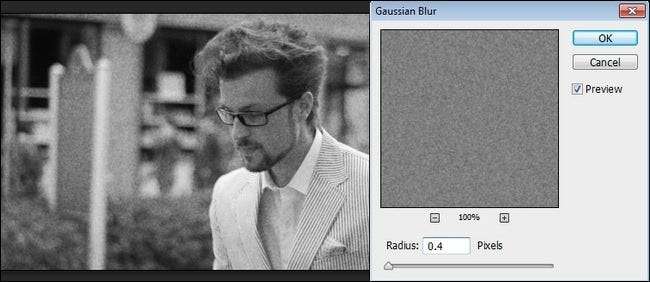
Επιλέξτε το επίπεδο επικάλυψης κόκκων εάν δεν είναι ήδη επιλεγμένο. Από το μενού φίλτρου επιλέξτε Φίλτρο -> Θάμπωμα -> Γκαζόν Μπλε. Η προεπιλεγμένη ακτίνα θαμπώματος είναι 1,0 η οποία είναι υπερβολικά θαμπή. Ρίξτε το κάτω στο 0,1 και χρησιμοποιήστε τα πλήκτρα πάνω / κάτω βέλους στο πληκτρολόγιό σας για να το μετακινήσετε αργά προς τα πάνω. Ανάλογα με την εικόνα, κάπου μεταξύ 0,2 και 0,8 είναι συνήθως καλό. Μόλις φτάσετε πάνω από 1,0, θαμπώνετε το θόρυβο στο σημείο που θα αρχίσετε να χάνετε το αποτέλεσμα κόκκων και θα καταλήξετε με μια εικόνα που φαίνεται πολύ απαλή.
Προηγμένες τεχνικές προσομοίωσης κόκκων
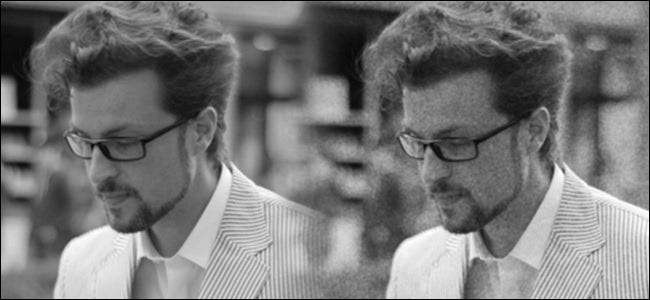
Εάν είστε ευχαριστημένοι με την εικόνα αφού ολοκληρώσετε την προσθήκη του προσομοιωμένου κόκκου και την ανάμειξή σας, στη συνέχεια, κολλήστε τον εαυτό σας στο πίσω μέρος και ανεβάστε, εκτυπώστε ή μοιραστείτε με άλλο τρόπο και απολαύστε τη φωτογραφία σας. Αν θέλετε να το τροποποιήσετε λίγο, υπάρχουν μερικά επιπλέον κόλπα που μπορούμε να χρησιμοποιήσουμε.
Δημιουργία στρώματος Micro Grain: Μπορούμε να βελτιώσουμε περαιτέρω την εμφάνιση του προσομοιωμένου κόκκου φιλμ (και να κάνουμε την εικόνα να φαίνεται πιο αυθεντική στη διαδικασία) επαναλαμβάνοντας την αρχική διαδικασία δημιουργίας στρώματος κόκκων με μερικά μικρά τσιμπήματα.
Όπως συζητήσαμε στην εισαγωγή του σεμιναρίου, το κόκκο φιλμ δεν είναι ομοιόμορφο και δημιουργείται ως αποτέλεσμα των χημικών αλληλεπιδράσεων στη διαδικασία ανάπτυξης του φιλμ. Παρόλο που η κατανομή του Gauss τόσο της δημιουργίας θορύβου όσο και της θόλωσης μας έκανε μια αρκετά σταθερή δουλειά δημιουργώντας την ψευδαίσθηση της τυχαιότητας, μπορούμε να μιμηθούμε περαιτέρω την εμφάνιση των κόκκων φιλμ δημιουργώντας ένα νέο στρώμα, προσθέτοντας θόρυβο σε αυτό και θολώνοντάς το, όπως κάναμε πριν.
Η μόνη διαφορά είναι ότι θα χρησιμοποιήσουμε μια μικρότερη τιμή για το% θορύβου και στη συνέχεια θα το θολώσουμε χρησιμοποιώντας την ίδια τιμή που χρησιμοποιήσαμε για το αρχικό επίπεδο θορύβου. Δημιουργήστε ένα νέο στρώμα που ονομάζεται "Micro Grain" και επαναλάβετε τη διαδικασία θορύβου / θόλωσης.
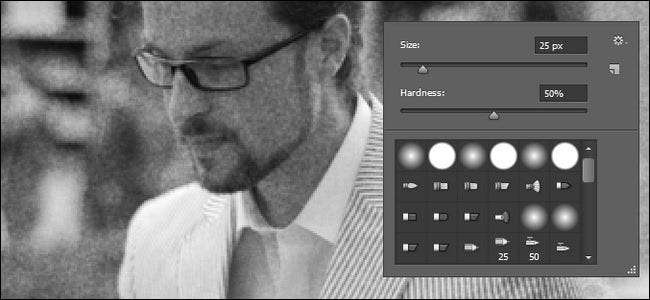
Ρυθμίστε την κατανομή των σιτηρών: Εκτός από τη δημιουργία ενός πιο βιολογικού κόκκου με την προσθήκη του στρώματος Micro Grain, μπορείτε να μιμηθείτε περαιτέρω την εμφάνιση του πραγματικού κόκκου φιλμ μιμούμενο τον τρόπο που ο κόκκος είναι ορατός σε φωτεινές και σκοτεινές περιοχές της φωτογραφίας. Τα φωτεινά αντικείμενα θα έχουν λιγότερο ορατό κόκκο από τις σκιές και τα σκοτεινά αντικείμενα.
Έχοντας αυτό κατά νου, μπορούμε να επιλέξουμε το στρώμα επικάλυψης κόκκων (αφήστε το στρώμα Micro Grain μόνο) και στη συνέχεια να χρησιμοποιήσουμε το εργαλείο γόμας προσαρμοσμένο σε σκληρότητα 50% και αδιαφάνεια περίπου 50% για να εξασθενίσει πολύ ελαφρά και με φειδώ τον κόκκο στα φωτεινότερα σημεία του φωτογραφία. Στόχος μας δεν είναι να αφαιρέσουμε το σιτάρι αλλά να το κάνουμε λιγότερο έντονο.
Στο παραπάνω στιγμιότυπο οθόνης μπορείτε να δείτε πώς προσαρμόσαμε το εργαλείο γόμας και μεγεθύναμε. Χρησιμοποιώντας ένα πολύ απαλό χέρι και μόνο ένα πέρασμα για κάθε ενότητα, ξεθωριάσαμε το σιτάρι στο άσπρο πουκάμισο, την ελαφριά ομπρέλα στο παρασκήνιο και το ελαφρύτερες πινακίδες στην αριστερή πλευρά της εικόνας.
Χρησιμοποιήστε αυτήν την τεχνική με πολύ φειδώ, περάστε μόνο μια δεδομένη περιοχή φωτισμού της φωτογραφίας μία φορά, και σε περίπτωση αμφιβολίας, το λιγότερο είναι πάντα περισσότερο.
Παίξτε: Η τελική μας συμβουλή είναι απλώς να παίζετε με τις φωτογραφίες σας. Αν υπήρχε ποτέ ένα εργαλείο που παρακαλούσε να παιχτεί, είναι το Photoshop. Προσθέστε ένα άλλο στρώμα Micro Grain. Αντιγράψτε το αρχικό στρώμα επικάλυψης κόκκων. Αλλάξτε το μέγεθος θορύβου και θόλωσης. Αλλάξτε τη ρύθμιση επιπέδου από Overlay σε Vivid ή Pin Light, για παράδειγμα, για να προσθέσετε μια ολόκληρη αίσθηση στη φωτογραφία.
Έχετε μια συμβουλή, ένα τέχνασμα ή μια τεχνική για κοινή χρήση; Έχετε μια ιδέα για ένα σεμινάριο που θέλετε να δείτε στο How-To Geek; Εγγραφείτε στην παρακάτω συνομιλία.







